中关村xp纯净版系统麦克风没声音的解决方法【图文】
大家应该都有网上语音或视频聊天、组团玩游戏、YY语音等的经历,这些都需要用到windows xp系统的麦克风,所以说系统的麦克风还是挺重要的,有用户反馈,一段时间没用麦克风进行语音,等到需要使用的时候却发现麦克风没有声音,这到底是怎么回事呢?如果遇到这种情况我们又应该如何解决呢?下面小编就跟大家一起分享下麦克风没声音的具体解决方法!
推荐:中关村xp纯净版系统下载
方法如下:
1、点击“开始”菜单,选择“控制面板”选项;
2、在弹出的“控制面板”界面中打开“声音,语音和音频设备”图标;
3、在打开的窗口切换到“选项”标签,选择“属性”命令;

4、在“属性”窗口的“调节音量”中选择“录音”选项,按“确定”键;
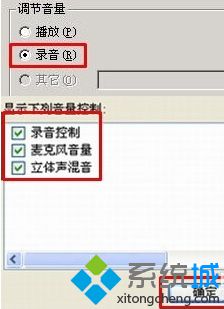
5、如果“调节音量”中“录音”为灰色,选择“混音器”设置为“audio input”;
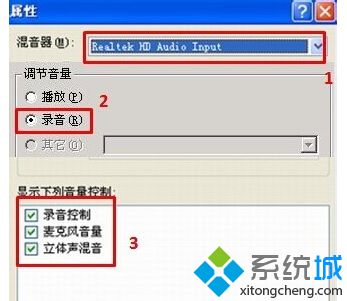
6、返回到“录音控制”窗口,勾选“麦克风”下边的复选框。

通过以上步骤的设置,就可以解决xp系统麦克风没声音的问题,如果你的电脑有出现这种情况,不妨学习下本教程以便下次遇到这种情况时能够及时的解决。更多精彩的内容请继续关注系统城。
相关教程:麦克风有杂音怎么消除为什么麦克风说话没声音yy语音怎么说话重装XP系统没声音xp系统没声音怎么办我告诉你msdn版权声明:以上内容作者已申请原创保护,未经允许不得转载,侵权必究!授权事宜、对本内容有异议或投诉,敬请联系网站管理员,我们将尽快回复您,谢谢合作!










